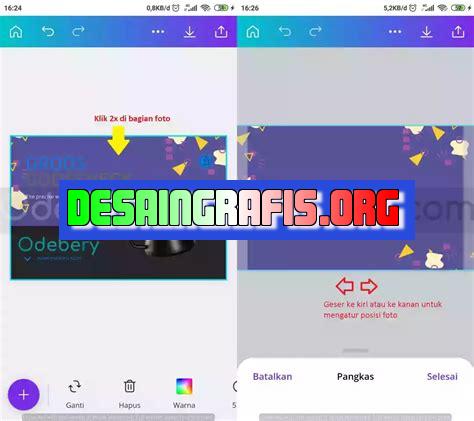
Cara memasukkan gambar PNG ke Canva: Klik tombol upload, pilih file PNG, drag ke area kerja. Ubah ukuran dan posisi sesuai keinginanmu.
Sebagai seorang jurnalis, tentu saja Anda membutuhkan gambar untuk melengkapi artikel yang dibuat. Namun, bagaimana cara memasukkan gambar png ke Canva agar tampilannya lebih menarik? Tenang saja, Anda tidak perlu khawatir karena di sini kami akan memberikan panduan lengkap tentang hal tersebut. Jadi, mari simak pembahasannya secara detail!
Pertama-tama, sebelum memasukkan gambar png ke Canva, pastikan Anda telah memiliki file gambar tersebut terlebih dahulu. Kemudian, buka situs Canva dan pilih jenis desain yang ingin Anda buat. Setelah itu, klik tombol Uploads di menu kiri layar dan pilih gambar png yang ingin dimasukkan.
Selanjutnya, pilih gambar tersebut dan seret ke area kerja Canva. Anda dapat mengubah ukuran atau memutar gambar sesuai keinginan dengan mengklik dan menyeret sudut gambar. Tak hanya itu, Canva juga menyediakan berbagai macam filter dan efek yang dapat diaplikasikan pada gambar agar terlihat lebih menarik.
Dengan mengikuti langkah-langkah di atas, maka Anda sudah berhasil memasukkan gambar png ke Canva dengan mudah dan cepat. Selamat mencoba!
Cara Memasukkan Gambar PNG ke Canva
Canva adalah platform desain grafis online yang sangat populer di Indonesia. Dengan Canva, pengguna bisa membuat berbagai macam desain seperti poster, kartu ucapan, brosur, dan banyak lagi. Salah satu fitur Canva yang paling sering digunakan adalah kemampuannya untuk memasukkan gambar. Namun, tidak semua jenis gambar bisa langsung dimasukkan ke dalam Canva. Pada artikel ini, kami akan membahas cara memasukkan gambar PNG ke Canva.
Apa itu Gambar PNG?
PNG adalah salah satu format file gambar yang paling populer saat ini. PNG singkatan dari Portable Network Graphics. Salah satu kelebihan format PNG adalah kemampuannya untuk menyimpan gambar dengan latar belakang transparan. Ini artinya, kita bisa menggunakan gambar PNG pada desain tanpa harus khawatir latar belakangnya akan mengganggu tampilan desain tersebut.
Tahapan Pertama: Persiapkan Gambar
Sebelum memasukkan gambar ke dalam Canva, pastikan dulu bahwa gambar yang akan dimasukkan sudah siap. Berikut adalah beberapa hal yang perlu diperhatikan saat menyiapkan gambar PNG:
- Pastikan resolusi gambar cukup tinggi
- Pastikan latar belakang gambar sudah transparan
- Pastikan ukuran gambar sesuai dengan desain yang akan dibuat
Tahapan Kedua: Buka Canva
Setelah gambar siap, buka halaman Canva dan pilih desain yang ingin dibuat. Pilih ukuran desain yang sesuai dengan kebutuhan kita.
Tahapan Ketiga: Tambahkan Gambar
Setelah halaman desain terbuka, klik tombol Uploads di sisi kiri layar. Kemudian, drag and drop gambar PNG yang sudah disiapkan ke dalam area upload. Setelah gambar berhasil diupload, klik gambar tersebut untuk menambahkannya ke dalam desain.
Tahapan Keempat: Atur Ukuran dan Posisi Gambar
Setelah gambar dimasukkan ke dalam desain, atur posisi dan ukuran gambar sesuai dengan kebutuhan. Klik gambar untuk mengubah ukuran dan posisinya, atau gunakan tombol Crop untuk memotong gambar.
Tahapan Kelima: Tambahkan Efek
Jika ingin menambahkan efek pada gambar, klik gambar tersebut dan pilih opsi Filter. Di sini, pengguna bisa memilih berbagai macam filter yang tersedia untuk diterapkan pada gambar.
Tahapan Keenam: Simpan Desain
Setelah desain selesai, klik tombol Download di kanan atas layar. Pilih format file yang diinginkan dan klik Download untuk mengunduh desain.
Kesimpulan
Memasukkan gambar PNG ke dalam Canva sangat mudah. Pastikan gambar sudah disiapkan dengan baik dan ikuti langkah-langkah di atas untuk memasukkannya ke dalam desain. Dengan Canva, pengguna bisa membuat desain yang menarik dan profesional tanpa harus memiliki keterampilan desain yang tinggi.
Cara Memasukkan Gambar PNG ke Canva Tanpa JudulJika Anda ingin membuat desain yang menarik, memasukkan gambar dalam format PNG ke dalam Canva bisa menjadi opsi yang tepat. Namun, sebelum memasukkan gambar, pastikan terlebih dahulu bahwa template yang dipilih sesuai dengan kebutuhan Anda. Setelah itu, klik tombol Upload di bagian kiri atas dan pilih file gambar yang hendak dimasukkan.Setelah file gambar dipilih, seret dan jatuhkan gambar ke dalam desain Canva. Kemudian, atur posisi dan ukuran gambar dengan mengklik dan menyeret pada sudut-sudut gambar yang muncul setelah memilih gambar. Jangan lupa untuk menambahkan efek pada gambar agar desain Anda semakin menarik.Jika Anda ingin memasukkan sejumlah gambar sekaligus, Canva menyediakan fitur Batch Upload yang dapat memudahkan Anda. Selain itu, Canva juga menyediakan banyak pilihan gambar yang dapat Anda gunakan dalam desain Anda. Pilih sumber pengambilan gambar yang diinginkan di bagian sumber gambar dan sesuaikan filter pada gambar untuk meningkatkan kualitas visual desain Anda.Setelah selesai membuat desain, jangan lupa untuk menyimpan dan mengunduh desain tersebut dengan mengklik tombol download. Canva akan menyediakan opsi unduh dengan beberapa format file yang berbeda. Dengan cara ini, Anda dapat membuat desain yang menarik dan profesional menggunakan gambar dalam format PNG dengan mudah di Canva.
Berikut ini adalah panduan tentang cara memasukkan gambar png ke Canva:
- Buka Canva dan pilih desain yang ingin Anda buat.
- Pilih opsi Uploads di bagian kiri layar.
- Klik tombol Upload an image or video dan pilih file gambar png yang ingin Anda masukkan ke desain.
- Tarik dan letakkan gambar png ke area kerja Canva.
- Anda dapat mengatur ukuran, posisi, dan efek gambar png sesuai dengan keinginan Anda.
- Jika sudah selesai, klik tombol Download untuk menyimpan desain Anda.
Berikut adalah beberapa kelebihan dan kekurangan dalam menggunakan cara memasukkan gambar png ke Canva:
Kelebihan:
- Memasukkan gambar png ke Canva sangat mudah dan cepat dilakukan.
- Canva memiliki beragam fitur pengeditan gambar yang memudahkan pengguna untuk mengubah tampilan gambar png.
- Anda dapat menggabungkan gambar png dengan elemen lain yang sudah tersedia di Canva, seperti teks dan ikon.
- Canva menyediakan banyak template desain yang siap pakai, sehingga Anda tidak perlu membuat desain dari awal.
Kekurangan:
- Canva hanya menyediakan sedikit ruang penyimpanan gratis untuk pengguna, sehingga Anda perlu membayar untuk mendapatkan ruang penyimpanan yang lebih besar.
- Beberapa fitur pengeditan gambar hanya tersedia di versi berbayar Canva.
- Memasukkan gambar png ke Canva dapat membuat ukuran file desain menjadi lebih besar, sehingga memakan waktu yang lebih lama dalam proses unduhan.
Dalam dunia desain grafis, gambar png memiliki keunggulan yang tidak dimiliki oleh format lainnya. Format ini dapat menghasilkan gambar dengan latar belakang transparan, sehingga memudahkan untuk digunakan pada berbagai media. Bagi para pengguna Canva, cara memasukkan gambar png ke dalam platform ini sangatlah mudah.
Pertama-tama, Anda perlu membuka situs Canva dan memilih jenis desain yang ingin dibuat. Setelah itu, klik tombol Uploads pada panel sebelah kiri layar dan pilih gambar png yang ingin dimasukkan ke dalam desain. Kemudian, seret gambar tersebut ke area kerja Canva dan ubah ukuran dan posisinya sesuai keinginan. Jangan lupa untuk menyimpan desain Anda agar tidak hilang saat keluar dari aplikasi.
Dengan memasukkan gambar png ke dalam desain Canva, Anda dapat membuat tampilan yang lebih menarik dan profesional. Selain itu, Canva juga menyediakan berbagai fitur lainnya yang dapat membantu meningkatkan kualitas desain Anda. Jadi, tunggu apa lagi? Segera coba cara ini dan buatlah desain yang memukau!
Salam Hangat,
Tim Penulis
Video cara memasukkan gambar png ke canva
Sebagai seorang jurnalis, banyak pertanyaan yang muncul dari pembaca terkait dengan teknologi dan desain grafis. Salah satu pertanyaan yang sering muncul adalah:
1. Apa cara memasukkan gambar PNG ke Canva?
Jawabannya cukup mudah. Berikut adalah langkah-langkahnya:
- Buka situs Canva dan login ke akun Anda.
- Pilih desain yang ingin Anda buat atau edit.
- Klik tombol Unggah di sisi kiri layar dan pilih gambar PNG yang ingin Anda masukkan ke dalam desain.
- Gambar akan muncul di bagian bawah layar. Seret dan lepaskan gambar ke dalam desain Anda.
- Anda dapat mengubah ukuran, posisi, dan opasitas gambar sesuai keinginan Anda.
- Jika Anda ingin menambahkan efek atau filter pada gambar, klik pada gambar dan pilih opsi Efek atau Filter di bagian atas layar.
- Simpan desain Anda dan selesai!
Dengan mengikuti langkah-langkah di atas, Anda dapat dengan mudah memasukkan gambar PNG ke dalam desain Canva Anda. Semoga informasi ini bermanfaat bagi Anda!
 Desain Grafis Indonesia Kumpulan Berita dan Informasi dari berbagai sumber yang terpercaya
Desain Grafis Indonesia Kumpulan Berita dan Informasi dari berbagai sumber yang terpercaya


